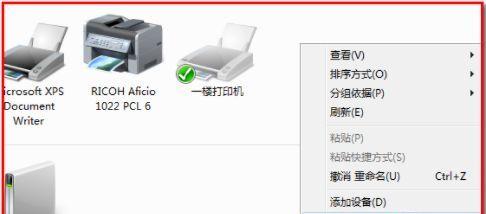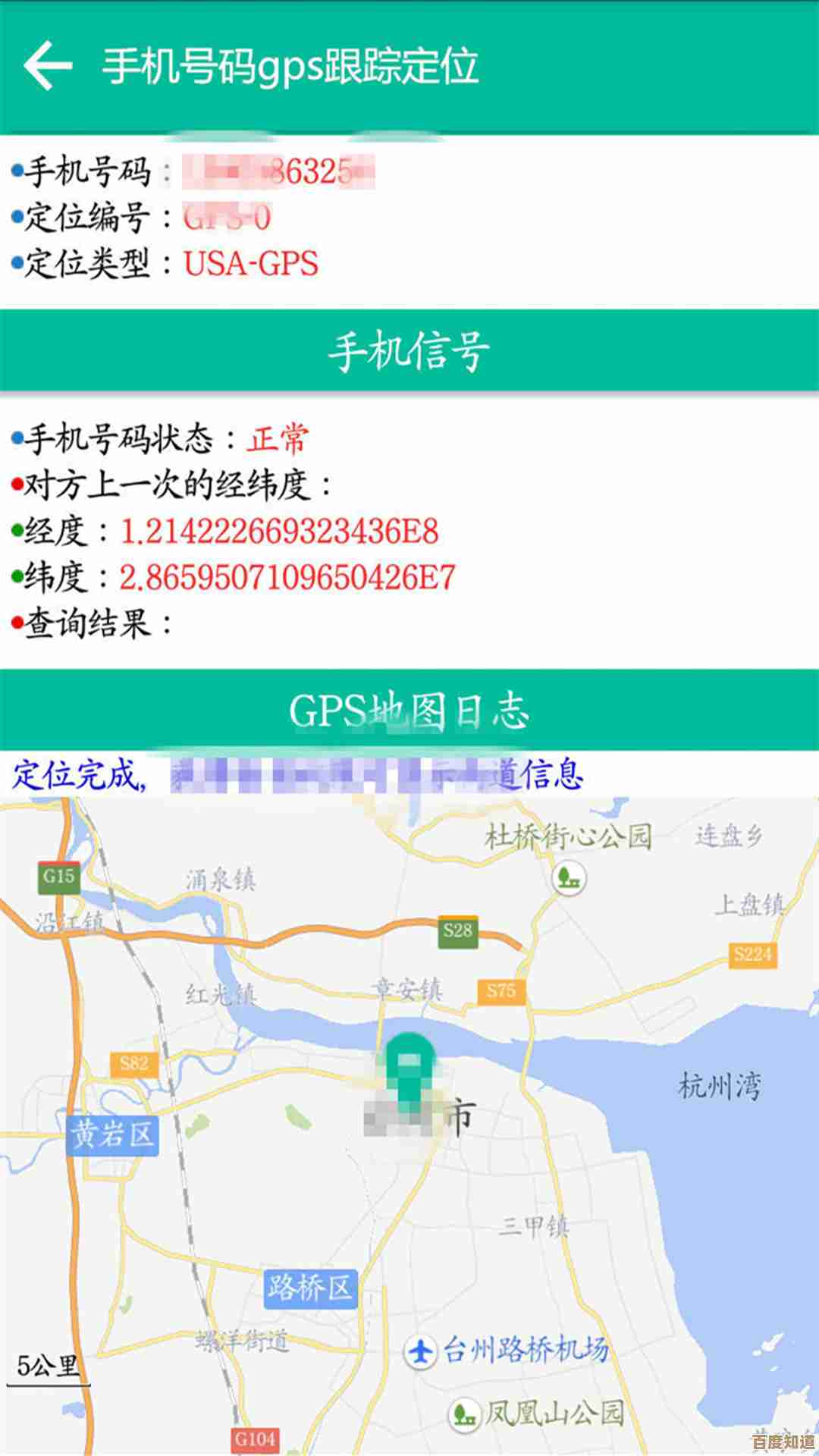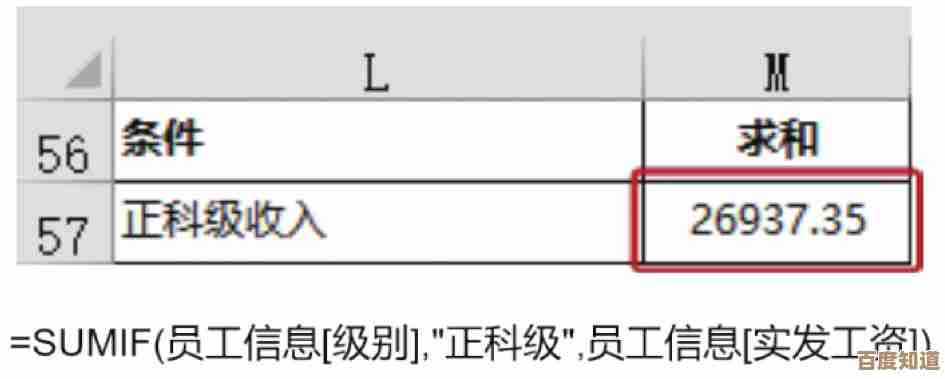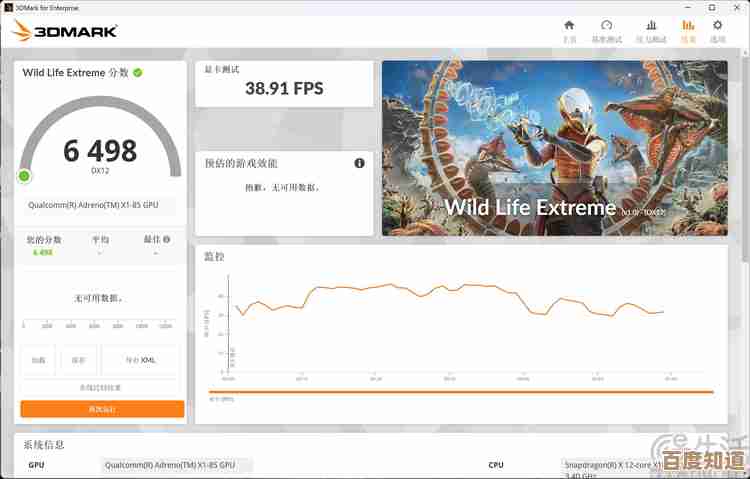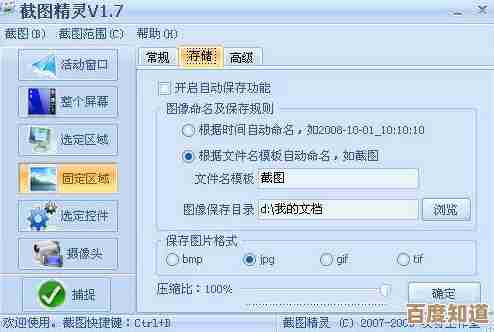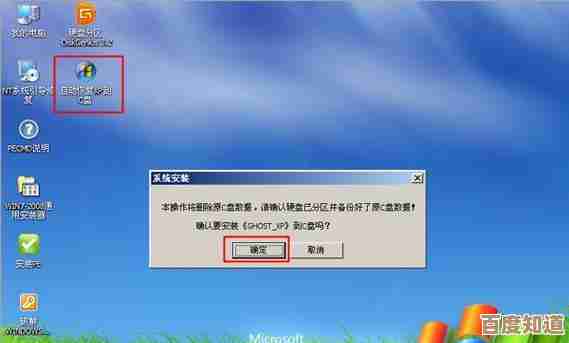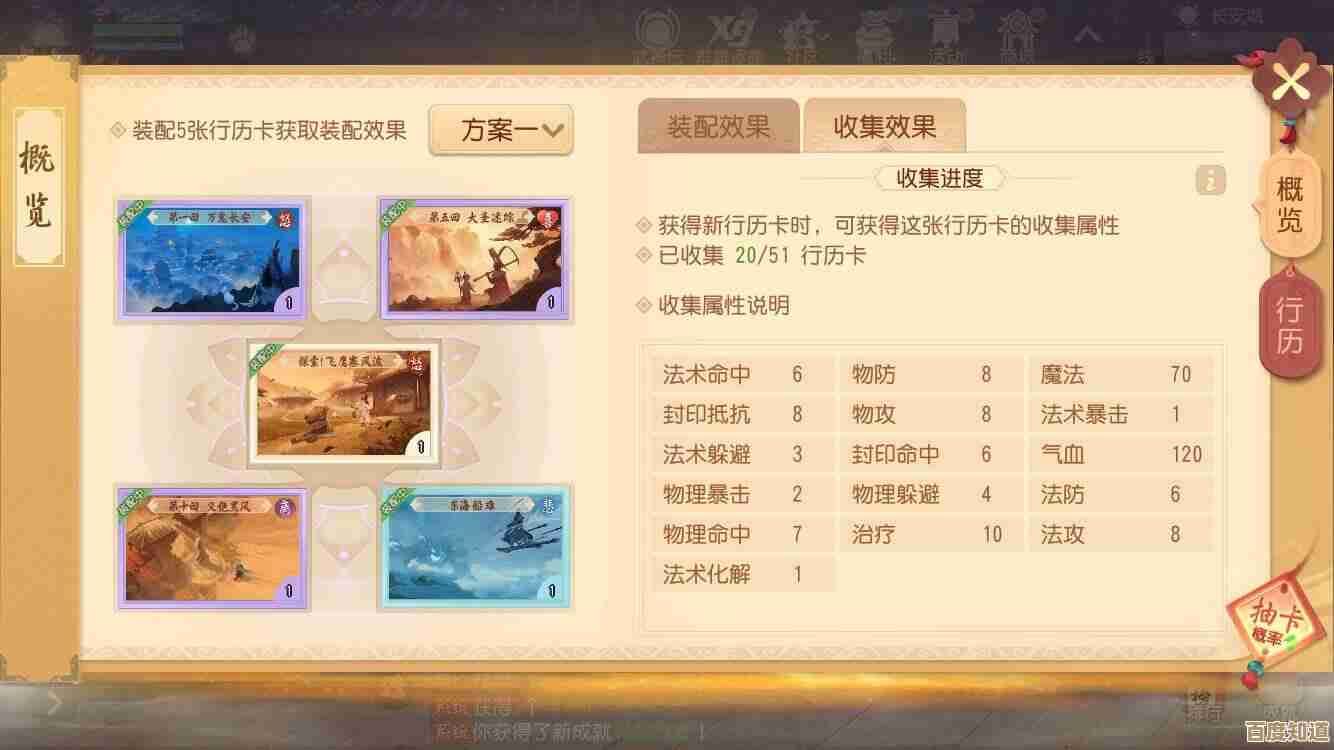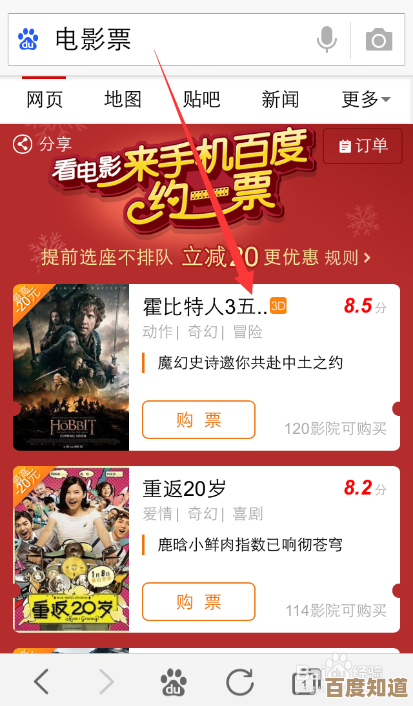实用指南:Word文档边距优化技巧与布局调整秘诀
- 游戏动态
- 2025-10-23 22:54:49
- 1
哎 说到调Word文档边距这事儿 我可有太多话想说了… 记得刚工作那会儿 我压根没在意过这个 总觉得内容写好就行 结果有次交报告被领导说“这排版看着太压抑了” 才意识到边距和布局有多重要 真的 有时候就差那几毫米 整个文档的气质就完全不一样了。
先说说默认设置吧 微软给的那个标准边距 上下2.54厘米 左右3.18厘米 其实挺死板的 像穿了一件不合身的西装 特别是当你内容不多的时候 两边留白太多 显得特别空 有点傻乎乎的 但你要是直接把左右边距缩到1厘米 又太挤了 像要把字硬塞进去似的 我后来发现 如果是内部传阅的文档 把左右调到2.5厘米左右就刚刚好 既不会浪费纸 看着也舒服 不过这个也得看打印机 我们办公室那台老家伙 边距太小了它就不认 会在边上吃掉几个字 真是气人。
有时候你会遇到那种 最后一页就多出一两行的情况 对吧 这时候别急着删减内容 可以先试试把上下边距微调一下 比如从2.54调到2.3厘米 往往就能把那几行“救”回来 整个文档就紧凑多了 还有个小窍门 段落的间距也能做文章 别光用那个“段前段后”的固定值 试试用行距的倍数 比如1.08倍或者1.15倍 看起来会比单倍行距透气 但又不会像1.5倍那么松散 这个度需要自己慢慢摸索。
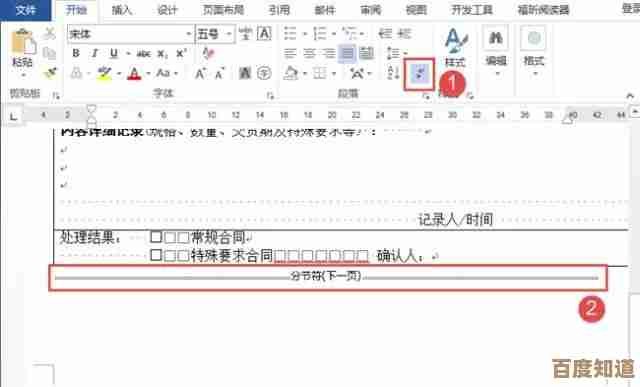
页眉页脚也是个容易忽略的地方 默认的离边界距离有时候会让它们看起来太贴着正文或者太靠边 你可以进去页面设置里 稍微调整一下 让它们和正文保持一个若即若离的关系 看起来会专业很多 对了 说到这个 我突然想起有一次我想做个看起来有点设计感的封面 就把上边距设得特别大 大概有6厘米 然后把标题和名字放在那个巨大的留白里 效果居然出奇的好 有种宁静的高级感 不过这只适用于封面啊 正文可千万别这么干。
还有对称问题 如果你的文档需要双面打印然后装订 那一定要注意“对称页边距”这个选项 勾选之后 它会让奇数页和偶数页的左右边距镜像对称 这样装订起来 两边的留白看起来就是一致的 不会说左边被订住了就显得特别窄 这个细节 很多人都会忽略 但做手册、报告的时候特别有用。
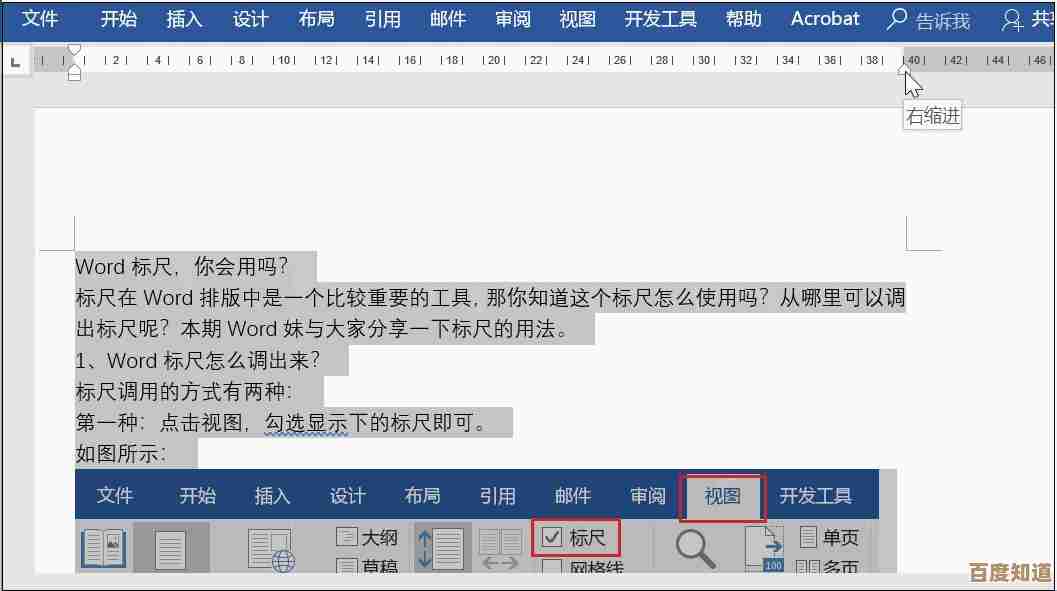
其实调边距最烦人的是什么 是你调完发现 里面的表格或者图片变得怪怪的 要么超界了 要么被挤得变形 这时候就不能只依赖全局设置了 得一个个去对付这些顽固分子 比如表格 你可以选中它 在表格属性里把它的宽度从“固定值”改成“根据窗口自动调整” 它就会乖乖地缩在新的边距里了 图片也是 把环绕方式选好 别让它像个巨石一样杵在那里 一动不动。
我有个习惯 现在每做一个新文档 都不会直接用Normal模板 我会先根据这份文档的用途、长度和打印方式 快速设定一个大概的边距框架 就像盖房子先打好地基 这个过程有点像在给文档“量体裁衣” 虽然会多花两三分钟 但后面能省下很多调整的麻烦 而且看着成品顺眼 自己心情也好。
说到底 边距调整没什么金科玉律 它更像一种感觉 一种对空间和平衡的直觉 你做得多了 自然就知道什么样的内容 配什么样的边距最顺眼 有时候我甚至会打印一页出来 拿手比划一下 感受一下纸面上的呼吸感 这比光在屏幕上看要直观得多。
最后唠叨一句 别忘了 你精心调整的布局 到了别人的电脑上 可能会因为默认字体不一样而全乱套 所以重要文档 最好存成PDF再发出去 这样才能保住你的心血 唉 这就是另一个让人头疼的话题了。
本文由其莺莺于2025-10-23发表在笙亿网络策划,如有疑问,请联系我们。
本文链接:http://www.haoid.cn/yxdt/40289.html